この記事では、Excelのセル内で文字を改行して複数行に表示するための2つの基本的な方法を、実際の画面を使いながらわかりやすく解説します。
「セルの中でEnterキーを押したら、下のセルに移動してしまった…」
「長い文章を、見やすいようにセルの中で改行したい」
そんなお悩みは、Wordとは少し違うExcelならではの改行方法を覚えれば、すぐに解決できます。
Excelのセル内改行には、主に以下の2つの方法があります。どちらも覚えておくと、あとでデータを整形するときに「やり直し」を減らせます。
Alt+Enterを押す方法(手入力向け)CHAR(10)関数を使う方法(数式向け)
情報システム担当の私も、手入力で改行を入れる場合は「Alt+Enter」を、数式で複数の文字列を改行しながら一つにまとめる際は「CHAR関数」を、というように頻繁に使い分けています。
Alt + Enterで改行する方法(基本)
Excelのセル内で手入力する際、最も簡単で一般的に使われる改行方法が、ショートカットキーのAlt+Enterを使う方法です。
この方法を使えば、WordのEnterキーと同じような感覚で、好きな位置で自由に改行を挿入できます。
手順の概要は以下の通りです。
- 改行したいセルをダブルクリックして、文字入力(編集)モードにする
- 改行したい文字の位置にカーソルを移動する
- キーボードの
Altキーを押しながら、Enterキーを押す
ここからは、上記の手順を実際の画面を使って、より詳しく解説していきます。
まず、改行を入れたいセルをダブルクリックするか、セルを選択した状態でF2キーを押して、セルを文字入力(編集)できる状態にしてください。
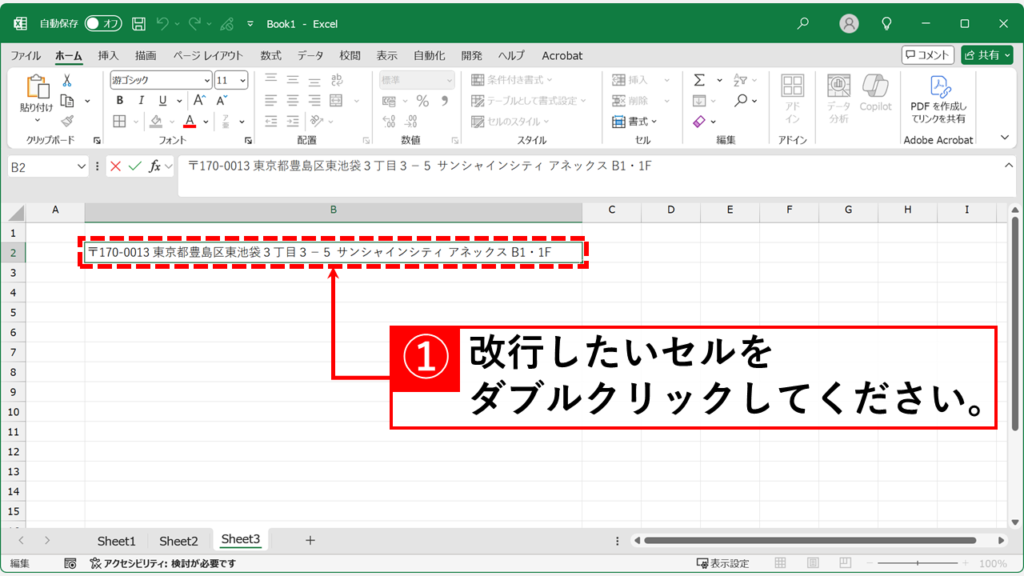
次に、文章の中で改行を挿入したい位置に、マウスカーソルを合わせてクリックします。
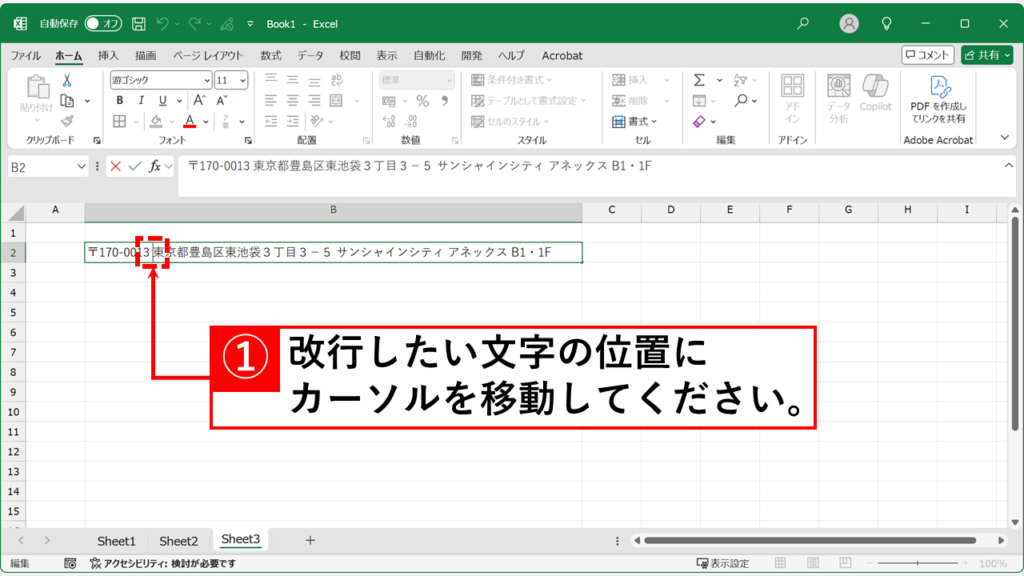
カーソルを合わせた状態で、キーボードのAltキーを押しながら、Enterキーを押します。
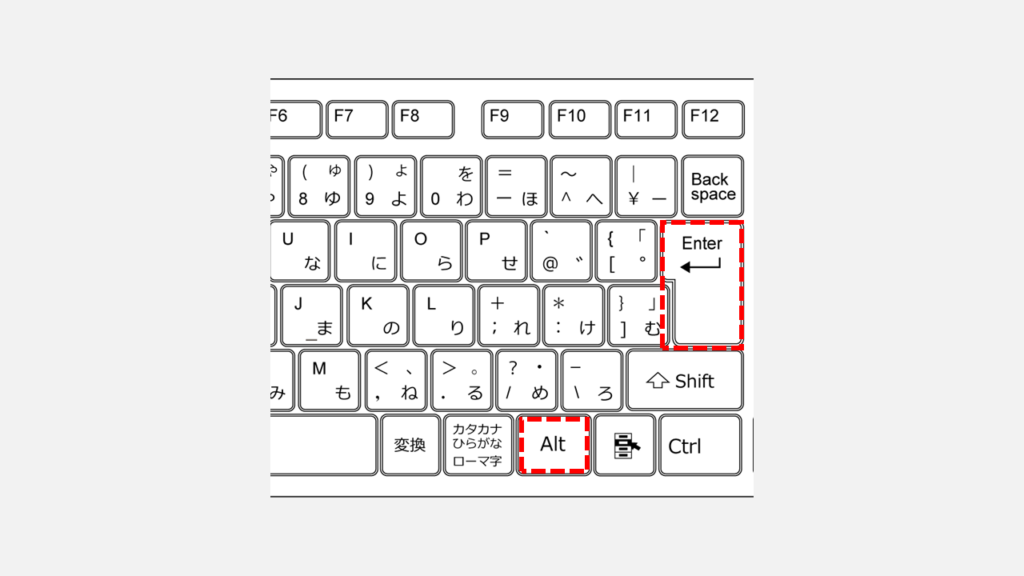
すると、カーソルの位置で文章が改行され、セルが複数行の表示になります。
同じセル内で、さらに改行を追加することも可能です。
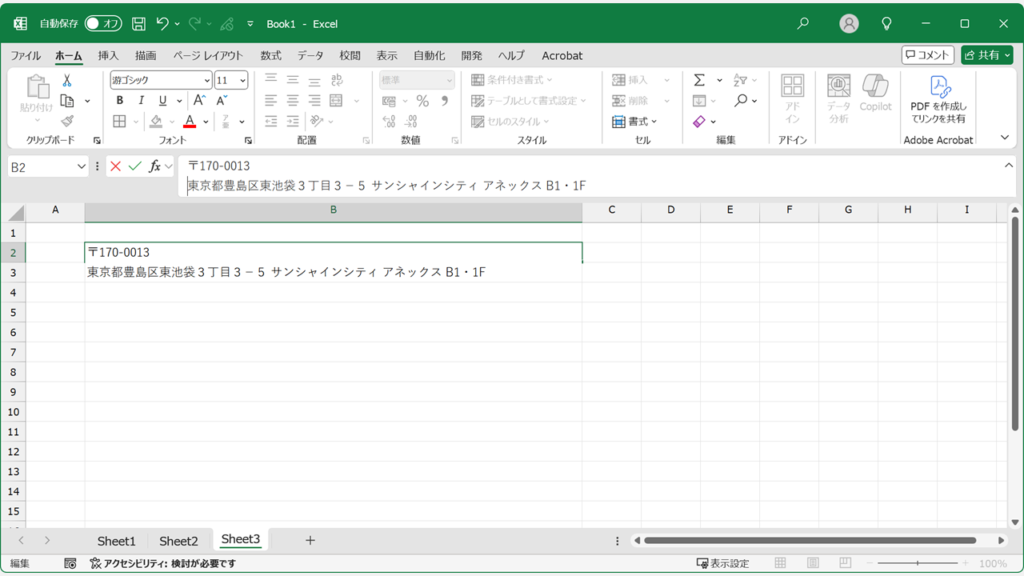
CHAR関数で改行する方法(応用)
Alt + Enterが手入力での改行に便利な一方、数式を使って、複数のセルの文字列を改行しながら一つのセルに結合したい場合に活躍するのがCHAR関数です。
CHAR関数は、コンピューターが内部で文字を識別するために使う番号(文字コード)を指定して、特定の文字を呼び出す関数です。
そして、Excelの数式内ではCHAR(10)が「改行」を意味します。
複数のセルの文字列を改行しながら一つのセルに結合する
「姓」と「名」や、「郵便番号」と「住所」のように、別々のセルに入力された文字列を、改行を挟んで一つのセルにまとめたい場合に非常に便利です。
例えば、B2セルに「郵便番号」、C2セルに「住所」が入力されており、C4セルにこれらを改行して表示させたい場合、C4セルに以下の数式を入力します。
=B2&CHAR(10)&C2
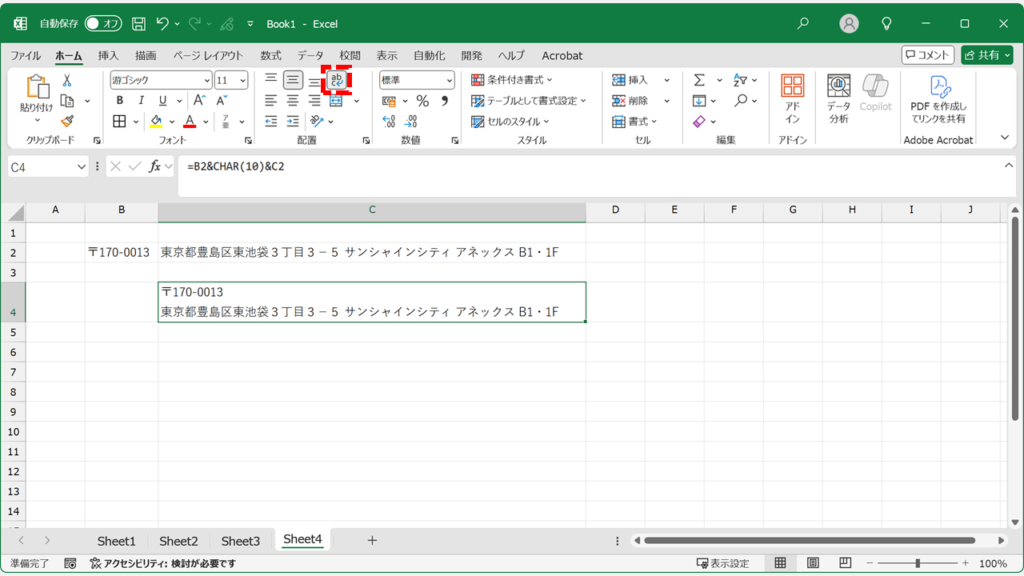
これは、「B2セルの値」と「改行」と「C2セルの値」を、&を使って順番に連結させる、という意味の数式です。
数式を入力した直後は、まだ改行が適用されず、一見すると文字が横一列に表示された状態になります。
数式を入力したセル(この例ではC4セル)を選択し、「ホーム」タブにある「折り返して全体を表示する」をクリックしてオンにしてください。
元のセル(B2やC2)の値を変更すると、改行された結果も自動的に更新されるため、住所録やリストの整形に非常に便利です。
指定した文字数で、強制的に改行を入れる
長い文字列を、見た目を整えるために「左から●文字目」といったルールで強制的に改行したい場合は、REPLACE関数とCHAR(10)を組み合わせることで実現できます。
例えば、A1セルに入力された長い文字列を、左から10文字目の後で改行させたい場合、以下の数式を使います。
=REPLACE(A1, 10, 0, CHAR(10))
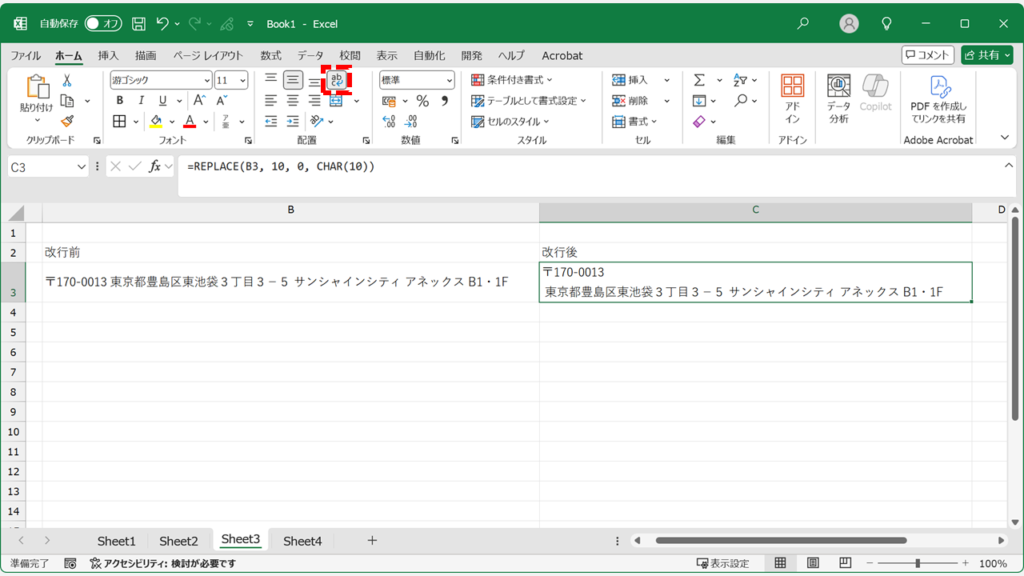
この数式は、A1セルの10文字目の位置に、0文字を「改行コード」に置き換える(つまり、何も消さずに改行だけを挿入する)という意味になります。
この数式を入力したセルにも、「折り返して全体を表示する」の設定を適用してください。
セル内改行ができない・反映されない場合の対処法
Alt + Enterを押しても改行されなかったり、CHAR(10)関数を使った数式が一行で表示されてしまったりする場合、その原因はほぼセルの書式設定にあります。
Excelでは、セル内改行を有効にするために、「折り返して全体を表示する」という設定をオンにする必要があります。
Alt + Enterで改行した場合、Excelが自動で「折り返して全体を表示する」を有効にしてくれます。
しかし、CHAR(10)関数を数式で用いた際は手動で設定する必要がある、と覚えておきましょう。
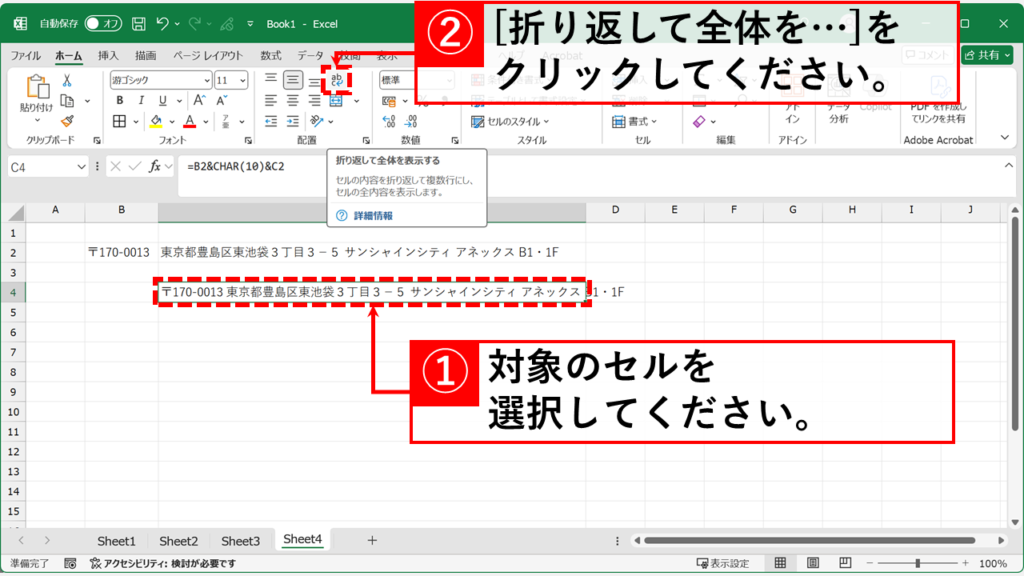
Excelのセル内改行に関するFAQ
Excelのセル内改行に関するよくある質問と答えをまとめました。
最後までご覧いただき、ありがとうございました。
記事の内容は独自検証に基づくものであり、MicrosoftやAdobeなど各ベンダーの公式見解ではありません。
環境によって結果が異なる場合がありますので、参考のうえご利用ください。
誤りのご指摘・追記のご要望・記事のご感想は、記事のコメント欄またはこちらのお問い合わせフォームからお寄せください。個人の方向けには、トラブルの切り分けや設定アドバイスも実施します。
※Microsoft、Windows、Adobe、Acrobat、Creative Cloud、Google Chromeほか記載の製品名・サービス名は各社の商標または登録商標です。


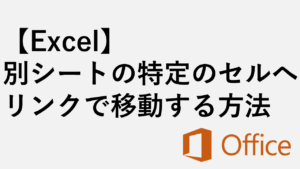



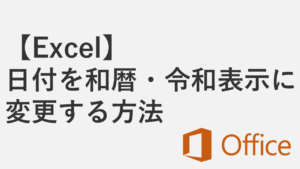


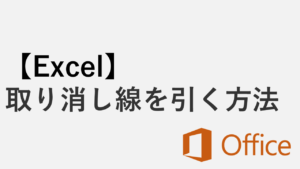
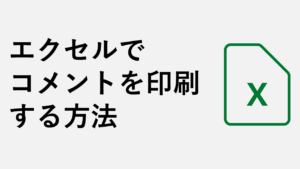
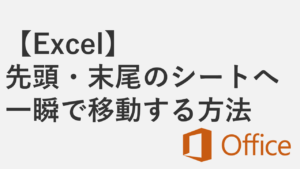
コメント